Добавьте файл VBScript (* .vbs) в новое меню проводника
Недавно мы показали вам трюк, который позволяет вам иметь пункт меню New - Windows Batch File (* .bat) в контекстном меню проводника. В этой статье мы увидим, как получить аналогичный полезный пункт контекстного меню для создания файла New -> VBScript. Это сэкономит ваше время, если вам потребуется время от времени их создавать. Вы мгновенно получаете новый файл с расширением VBS одним щелчком мыши.
Рекламное объявление
Обычно для создания нового файла VBSsript вы можете либо создать новый текстовый файл и каждый раз переименовывать его расширение в .vbs, либо использовать Блокнот. Используя Блокнот, можно сохранить введенный текст как файл VBScript, выбрав пункт меню Файл - Сохранить и введя имя файла с vbs расширение в кавычках. Необходимо добавить кавычки, чтобы сохранить его с правильным расширением.
Вместо этого более полезен пункт меню «Создать» -> «Файл VBScript». Чтобы он заработал, примените следующую простую настройку реестра.
- Открыть редактор реестра.
- Перейдите к следующему ключу реестра:
HKEY_CLASSES_ROOT \ .vbs
Совет: вы можете получить доступ к любому желаемому ключу реестра одним щелчком мыши.
- Создайте здесь новый подключ с именем «ShellNew». Ты получишь
HKEY_CLASSES_ROOT \ .vbs \ ShellNew
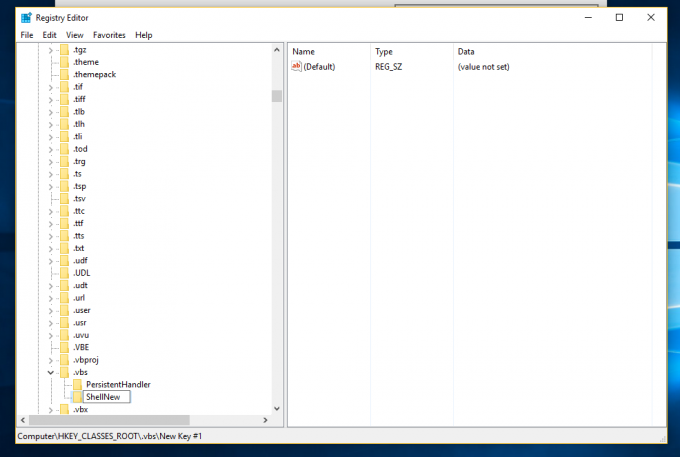
- В подразделе ShellNew создайте новое строковое значение с именем NullFile. Не устанавливайте его значение data, оставьте его пустым. Это значение указывает, что Windows должна создать пустой файл без какого-либо содержимого.
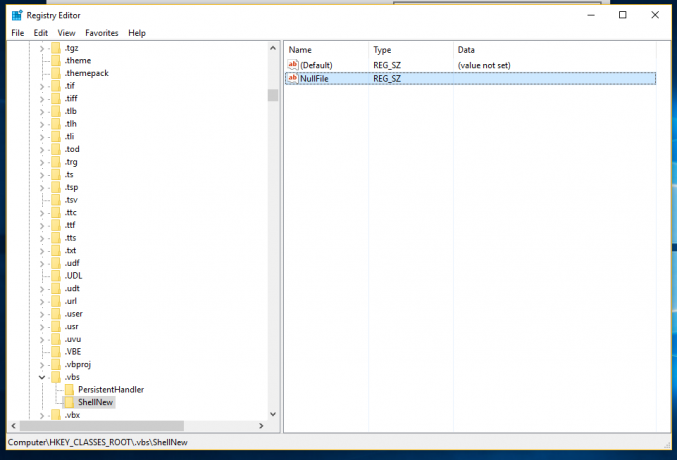
- Опять же, в подразделе ShellNew создайте новый параметр расширяемой строки с именем Имя элемента. Установите его значение в следующую строку:
@% SystemRoot% \ System32 \ wshext.dll, -4802
Вы получите следующее:

Теперь откройте контекстное меню любой папки. Вы можете просто щелкнуть правой кнопкой мыши пустое место на рабочем столе. В контекстном меню «Новый» появится новый пункт:
Как только вы нажмете на нее, будет создан новый пустой файл * .vbs: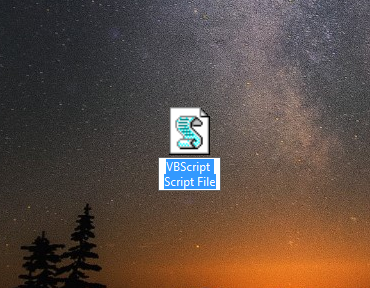
В следующий раз, когда вам понадобится создать файл сценария VB, вы можете использовать этот пункт контекстного меню, чтобы сэкономить время.
То же самое можно сделать, используя Winaero Tweaker. Перейдите в Контекстное меню -> Меню «Создать» в проводнике: Используйте эту опцию, чтобы избежать редактирования реестра.
Используйте эту опцию, чтобы избежать редактирования реестра.
Я сделал готовые файлы реестра, чтобы вы могли избежать ручного редактирования реестра. Также включен файл отмены.
Скачать файлы реестра
Вот и все. Эти уловки работают в Windows 7, Windows 8 и Windows 10. Он должен работать и в более старых версиях Windows.

